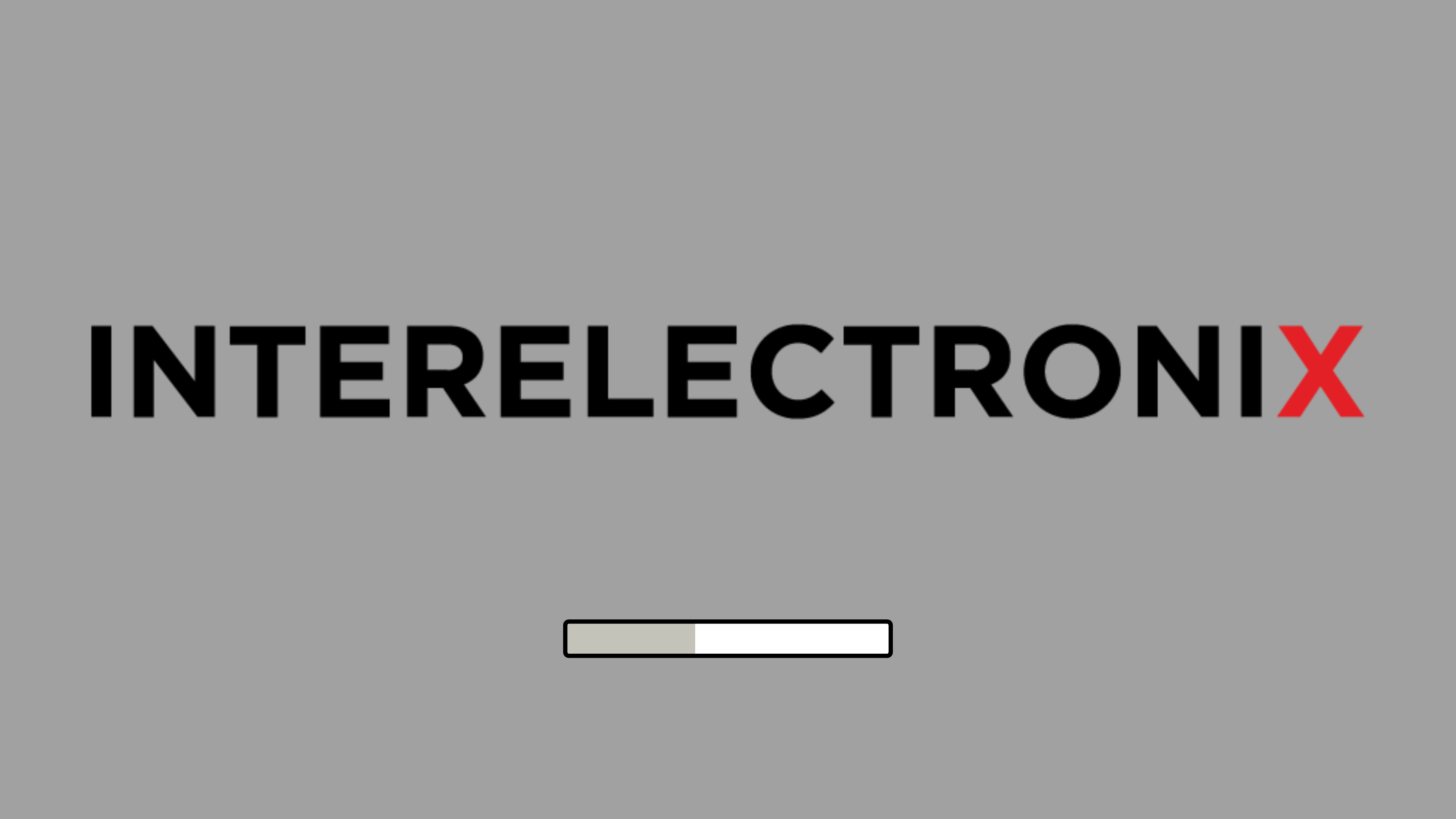
ਸਪਲੈਸ਼ ਸਕਰੀਨ ਚਿੱਤਰ ਤਿਆਰ ਕਰੋ
ਸਪਲੈਸ਼ ਸਕਰੀਨ ਦਾ ਰੱਖ-ਰਖਾਓ "psplash" ਨਾਮਕ ਇੱਕ ਪਕਵਾਨ-ਵਿਧੀ ਨਾਲ ਕੀਤਾ ਜਾਂਦਾ ਹੈ ਜੋ ਸਰੋਤ ਰੁੱਖ ਦੀ "/workdir/poky-honister/meta-raspberrypi/Recipes-core" ਡਾਇਰੈਕਟਰੀ ਤਹਿਤ ਪਾਈ ਜਾਂਦੀ ਹੈ।
ਕਿਉਂਕਿ "psplash" ਇੱਕ ਚਿੱਤਰ ਦੇ ਹੈਡਰ ਫਾਇਲ ਫਾਰਮੈਟ ਵਿੱਚ ਹੋਣ ਦੀ ਉਮੀਦ ਕਰਦਾ ਹੈ, ਇਸ ਲਈ ਪਹਿਲਾਂ ਤੁਹਾਨੂੰ "make-image-header.sh" ਨਾਮਕ ਸਕ੍ਰਿਪਟ ਦੀ ਵਰਤੋਂ ਕਰਕੇ ਆਪਣੇ ਚਿੱਤਰ ਨੂੰ ਹੈਡਰ ਫਾਈਲ ਫਾਰਮੈਟ ਵਿੱਚ ਬਦਲਣ ਦੀ ਲੋੜ ਹੁੰਦੀ ਹੈ।
Clone psplash repository
ਸਕ੍ਰਿਪਟ ਪ੍ਰਾਪਤ ਕਰਨ ਲਈ, yoctoproject psplash ਰਿਪੋਜ਼ਟਰੀ ਨੂੰ ਕਲੋਨ ਕਰੋ - ਇਸ ਹਾਲਤ ਵਿੱਚ /workdir ਡਾਇਰੈਕਟਰੀ ਨੂੰ
git clone https://git.yoctoproject.org/psplashpsplash ਡਾਇਰੈਕਟਰੀ ਵਿੱਚ ਤੁਹਾਨੂੰ ਸਕ੍ਰਿਪਟ "make-image-header.sh" ਮਿਲੇਗੀ।
ਇੰਸਟਾਲ ਲਾਇਬਰੇਰੀ
ਸਕ੍ਰਿਪਟ ਨੂੰ ਸਿਸਟਮ ਵਿੱਚ ਇੰਸਟਾਲ ਕਰਨ ਲਈ "libgdk-pixbuf2. 0-dev" ਦੀ ਲੋੜ ਹੈ। ਤੁਸੀਂ ਇਸਨੂੰ ਦੂਜੀ ਟਰਮੀਨਲ ਵਿੰਡੋ ਵਿੱਚ ਨਿਮਨਲਿਖਤ ਦੇ ਨਾਲ ਕਰ ਸਕਦੇ ਹੋ:
docker exec -it --user=root crops-poky bash
apt-get install libgdk-pixbuf2.0-dev
exitਹੁਣ ਤੁਸੀਂ ਆਪਣੀ png ਫ਼ਾਈਲ ਨੂੰ .h-file ਵਿੱਚ ਬਦਲਣ ਲਈ ਸਕ੍ਰਿਪਟ ਦੀ ਵਰਤੋਂ ਕਰ ਸਕਦੇ ਹੋ
./make-image-header.sh <path-to-png>/psplash-ixlogo.png POKYਨਤੀਜੇ ਵਜੋਂ, ਤੁਹਾਨੂੰ "psplash-ixlogo-img.h" ਨਾਮ ਦੀ ਇੱਕ ਫਾਈਲ ਪ੍ਰਾਪਤ ਹੋਣੀ ਚਾਹੀਦੀ ਹੈ। ਸਿਰਲੇਖ ਇਸ ਤਰ੍ਹਾਂ ਦਾ ਜਾਪਦਾ ਹੈ:
/* GdkPixbuf RGBA C-Source image dump 1-byte-run-length-encoded */
#define POKY_IMG_ROWSTRIDE (4080)
#define POKY_IMG_WIDTH (1020)
#define POKY_IMG_HEIGHT (768)
#define POKY_IMG_BYTES_PER_PIXEL (4) /* 3:RGB, 4:RGBA */
#define POKY_IMG_RLE_PIXEL_DATA ((uint8*) \
...ਜੇਕਰ ਤੁਸੀਂ ਸਪਲੈਸ਼ ਸਕਰੀਨ ਦਾ ਬੈਕਗ੍ਰਾਊਂਡ ਰੰਗ ਬਦਲਣਾ ਚਾਹੁੰਦੇ ਹੋ, ਤਾਂ ਤੁਸੀਂ ਹੇਠ ਲਿਖੀ ਲਾਈਨ ਜੋੜ ਸਕਦੇ ਹੋ:
#define PSPLASH_BACKGROUND_COLOR 0x07,0x85,0x00ਇਹ ਬੈਕਗਰਾਊਂਡ ਰੰਗ ਹਰੇ ਰੰਗ ਲਈ ਸੈੱਟ ਕਰਦਾ ਹੈ ।
</:code5:></:code4:></:code3:></:code2:></:code1:>
ਪਸੰਦੀਦਾ ਮੇਟਾ ਲੇਅਰ ਬਣਾਓ
ਬਣਾਏ ਗਏ ਸਪਲੈਸ਼ ਸਕ੍ਰੀਨ ਚਿੱਤਰ ਨੂੰ ਸ਼ਾਮਲ ਕਰਨ ਲਈ, ਸਾਨੂੰ ਇੱਕ ਕਸਟਮ ਮੈਟਾ ਲੇਅਰ ਦੀ ਲੋੜ ਹੈ।
rpi-build ਦਾ ਪਹਿਲਾ ਸਰੋਤ।
source poky-honister/oe-init-build-env rpi-build"bitbake-layers" ਨਾਲ ਅਸੀਂ ਇੱਕ ਨਵੀਂ ਮੈਟਾ ਪਰਤ ਬਣਾਉਂਦੇ ਹਾਂ ਅਤੇ ਇਸ ਮੈਟਾ ਪਰਤ ਨੂੰ ਵਰਤਮਾਨ ਪ੍ਰੋਜੈਕਟ ਦੇ conf/bblayers.conf ਵਿੱਚ ਜੋੜਦੇ ਹਾਂ।
bitbake-layers create-layer meta-interelectronix-rpi
bitbake-layers add-layer meta-interelectronix-rpiਇਸ ਕਾਪੀ ਕਰਨ ਦੇ ਬਾਅਦ ਮੈਟਾ-ਰਸਬੇਰੀਪੀ/ਪਕਵਾਨ-ਵਿਧੀਆਂ-ਕੋਰ ਤੋਂ ਨਵੀਂ ਮੈਟਾ-ਲੇਅਰ ਵਿੱਚ ਡਾਇਰੈਕਟਰੀ "psplash":
mkdir meta-interelectronix-rpi/recipes-core
cp -r /workdir/poky-honister/meta-raspberrypi/recipes-core/psplash meta-interelectronix-rpi/recipes-core/psplash-ixlogo- img.h ਨੂੰ ਮੈਟਾ- interelectronix- rpi/recipes- core/psplash/files/ ਵਿੱਚ ਕਾਪੀ ਕਰੋ/
cp <path-to-h-file>/psplash-ixlogo-img.h meta-interelectronix-rpi/recipes-core/psplash/files/ਅੰਤ ਵਿੱਚ "ਮੈਟਾ-ਇੰਟਰਇਲੈਕਟ੍ਰੋਨਿਕਸ-rpi/recipes-core/psplash/psplash_%.bbappend" ਨੂੰ ਸੰਪਾਦਿਤ ਕਰੋ ਅਤੇ "psplash-raspberrypi-img.h" ਨੂੰ "psplash-ixlogo-img.h" ਵਿੱਚ ਬਦਲੋ।</:code9:></:code8:></:code7:></:code6:>
psplash ਸ਼ਾਮਲ
ਆਖਰੀ ਪੜਾਅ ਵਿੱਚ, psplash ਪੈਕੇਜ ਨੂੰ ਪ੍ਰੋਜੈਕਟ ਦੀ local.conf ਫਾਇਲ ਵਿੱਚ ਜੋੜਿਆ ਜਾਣਾ ਚਾਹੀਦਾ ਹੈ। ਅਜਿਹਾ ਕਰਨ ਲਈ, ਫਾਇਲ /workdir/rpi-build/conf/local.conf ਸੋਧੋ
ਮੇਰਾ local.conf ਇੰਝ ਜਾਪਦਾ ਹੈ:
## systemd settings
DISTRO_FEATURES:append = " systemd"
VIRTUAL-RUNTIME:init_manager = "systemd"
VIRTUAL-RUNTIME:initscripts = ""
IMX_DEFAULT_DISTRO_FEATURES:append = " systemd"
enable some hardware
ENABLE_I2C = "1"
ENABLE_UART = "1"
DISABLE_SPLASH = "1"
DISABLE_RPI_BOOT_LOGO = "1"
IMAGE_INSTALL:append = " psplash"
IMAGE_FEATURES += " splash "
ਕਾਪੀਰਾਈਟ ਲਾਈਸੈਂਸ
ਕਾਪੀਰਾਈਟ © 2022 Interelectronix e.K.
ਇਸ ਪ੍ਰੋਜੈਕਟ ਸਰੋਤ ਕੋਡ ਨੂੰ GPL-3.0 ਲਾਇਸੰਸ ਤਹਿਤ ਲਾਇਸੰਸਸ਼ੁਦਾ ਕੀਤਾ ਗਿਆ ਹੈ।

